everything是一款非常方便实用的文件管理软件,在everything中,我们可以快速的搜索到自己需要的文件,不需要记住文件的确切名称,也不需要记住文件的保存位置,只需要输入关键词就可以瞬间得到搜索结果,比微软自带的搜索功能实用很多。在搜索文件时,当我们需要特定硬盘中的文件时,我们还可以在索引页面中将该硬盘进行添加,十分的方便。我们进入everything的选项页面,然后在索引的文件夹页面中就可以看到添加选项,打开该选项再在文件夹页面中找到自己需要添加的硬盘,点击该选项再选择“确定”选项即可。有的小伙伴可能不清楚具体的操作方法,接下来小编就来和大家分享一下everything设置搜索移动硬盘的方法。
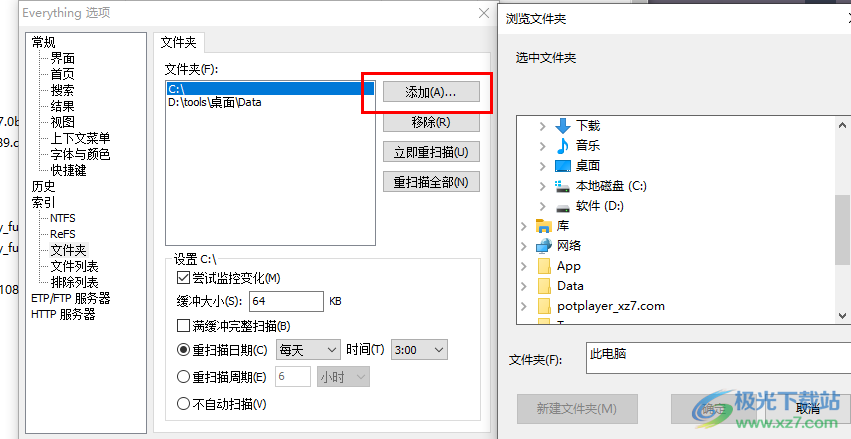
1、第一步,我们先在电脑中打开everything软件,然后在软件页面中先点击“工具”选项,再在下拉列表中选择“选项”
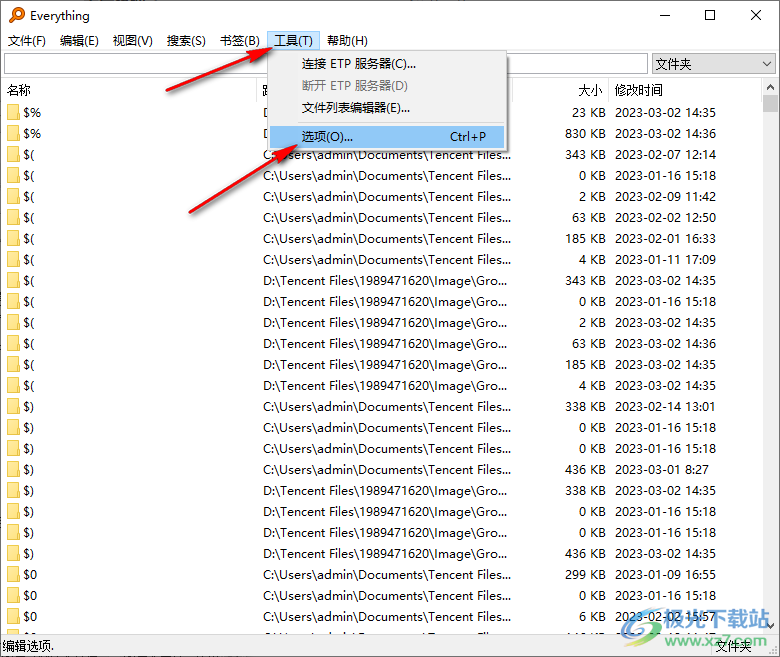
2、第二步,进入everything选项页面之后,我们在该页面左侧练中找到“索引”选项,点击打开该选项
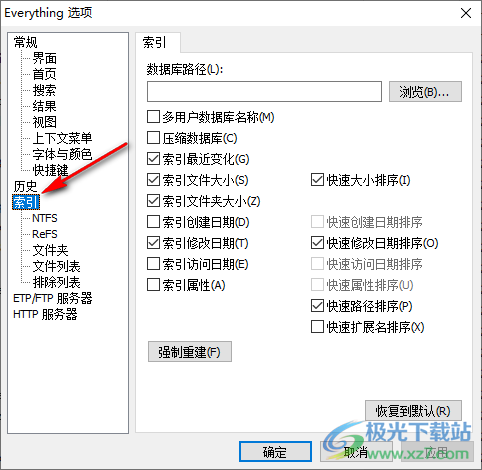
3、第三步,打开“索引”选项之后,我们在下拉列表中找到“文件夹”选项,点击打开该选项
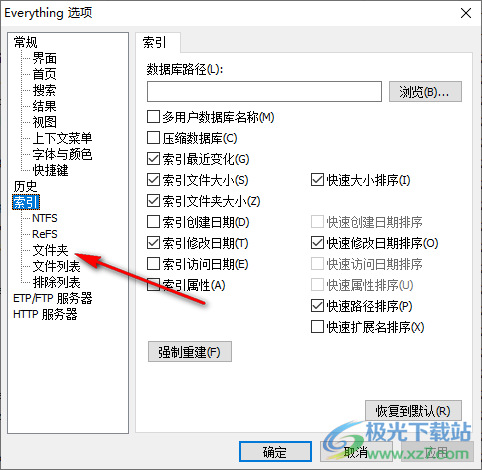
4、第四步,打开文件夹选项之后,在右侧页面中,我们点击“添加”选项,然后在浏览文件夹弹框中选择一个磁盘,最后点击“确定”选项即可

5、第五步,回到everything选项页面之后,我们在页面下方点击“应用”和“确定”选项即可
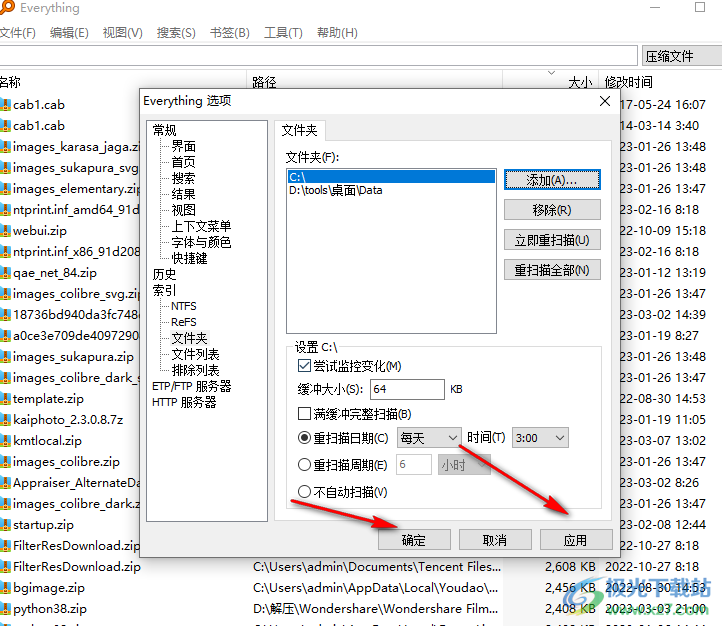
以上就是小编整理总结出的关于everything设置搜索移动硬盘的方法,我们在everything中先打开“工具”下的“选项”,进入everything选项页面之后,我们在该页面中依次点击索引、文件夹和添加选项,接着选择一个硬盘并点击确定选项即可,感兴趣的小伙伴快去试试吧。
 如何处理电脑碎片问题:磁盘碎片影响性
如何处理电脑碎片问题:磁盘碎片影响性
电脑的运行效率常常受到多个因素的影响,其中磁盘碎片问题是......
 正确的电脑使用习惯及其影响:怎样使用
正确的电脑使用习惯及其影响:怎样使用
电脑在现代生活中扮演着不可或缺的角色,它不仅是一种工作和......
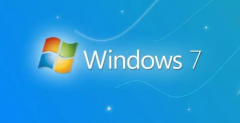 2020年win7还能用吗
2020年win7还能用吗
自2020年1月14日开始,微软宣布正式停止对win7系统的支持,那么......
 苹果iOS 11.4新增USB限制模式:防止iPhone密
苹果iOS 11.4新增USB限制模式:防止iPhone密
在还是Beta版的苹果iOS 11.4加入了一项新功能-USB限制模式,可以......
 u盘插入电脑后显示剩余空间为0怎么办
u盘插入电脑后显示剩余空间为0怎么办
u盘插入电脑后显示剩余空间为0怎么办 Win7电脑插入U盘显示没有......
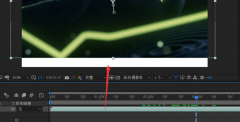
Ae怎么进行黑白区域填充呢?最近有很多朋友在咨询小编这个问题,那么针对这个问题,小编今天就为大家带来了Ae进行黑白区域填充的方法哦,希望可以帮助到大家。...

Adobepremiere,也就是我们经常说的PR是一款非常好用的专业视频剪辑软件,很多小伙伴,特别是媒体行业的小伙伴都在使用。经常剪辑视频的小伙伴们都知道,在剪辑视频时我们都需要将视频、音...

ps是我们经常使用的一款图像处理软件,那么ps怎么制作智能对象图层呢?接下来小编就将ps制作智能对象图层的具体方法向大家讲解一下哦。...

fireworks是一款网页作图软件,它可以加速web设计与开发,是一款创建与优化web图像和快速构建网站与web界面的原型工具,因此fireworks软件深受用户的喜爱,当用户在使用fireworks软件时,想要设置...

一些网友表示还不太清楚ps玫瑰花背景图如何做喷色描边效果的相关操作,而本节就介绍了ps喷色描边滤镜的用法,还不了解的朋友就跟着小编学习一下吧,希望对你们有所帮助。...
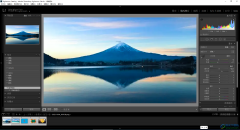
Adobelightroom是一款非常好用的图片批量处理软件,在其中我们可以一次性对多种图片进行同样的操作处理,比如我们可以批量调整图片的颜色等等。如果我们经常使用同一种参数调节图片,我们...

115浏览器体积小巧且功能全面,能够满足用户的日常使用需求,并且115浏览器中的功能都是免费提供会用户的,让用户能够享受到极快的网页浏览速度,以及不错的安全防护功能等,所以115浏览...
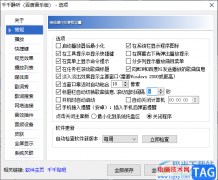
很多小伙伴喜欢在电脑中播放音乐来放松心情,特别是当自己工作很累的时候,想要通过自己喜欢的音乐来放松自己,而有的小伙伴就选择了千千静听这款软件,该软件有着简洁的操作界面和丰...
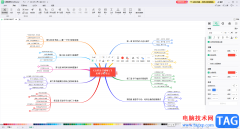
亿图脑图mindmaster是一款非常受欢迎的导图制作软件,我们可以在其中制作各种思维导图,流程图等图示文件。如果有需要我们还可以在其中添加连接线,设置连接线的样式效果,比如我们可以...
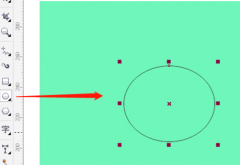
CorelDRAW是一款功能强大的图形设计软件,那么怎么用CorelDRAW绘制小夜灯呢?接下来小编就将CorelDRAW绘制小夜灯方法分享给大家哦,大家可以试着绘制哦。...
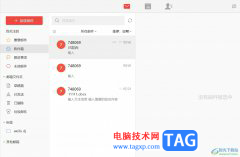
阿里邮箱是一款阿里巴巴推出的邮箱软件,为用户提供了全面的电子邮件收发和管理功能,因此用户在日常的工作中都会利用这款邮箱来完成邮件的阅读、搜索和管理等,当用户在电脑上安装阿...

edge浏览器这款软件在当前是非常火热的一款浏览器软件,大家通常在操作电脑的时候,都比较喜欢使用这款浏览器进行相应的设置,有些时候我们会将edge浏览器设置为默认浏览器来设置,有些...

photoshop是目前最强大的图片处理软件,它被广泛应用在图像处理、图形设计、数字绘画和照片修饰等场景中,是目前最为流行的平面图像处理软件之一,深受用户的喜爱,当用户在photoshop软件中...
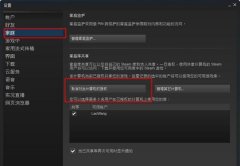
怎么免费玩Steam游戏的呢?下面是小编介绍Steam家庭共享模式设置方法,有需要的小伙伴一起来下文看看吧,希望可以帮助到大家!...
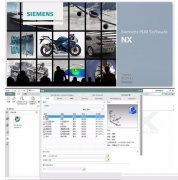
熟悉UG10.0软件吗?入手时晓得导出CAD图纸的方法吗?今天小编就分享了UG10.0导出CAD图纸的操作流程,有需要的朋友一起来看看吧!...